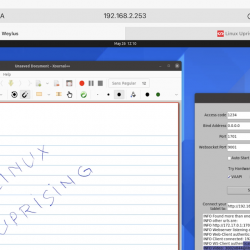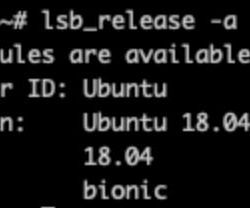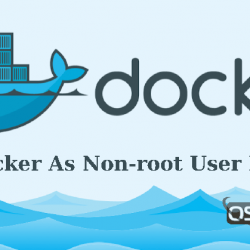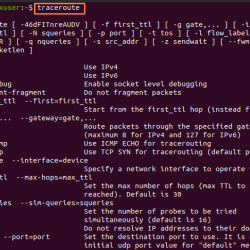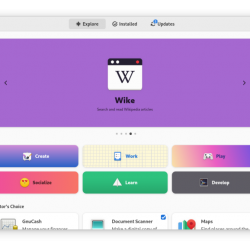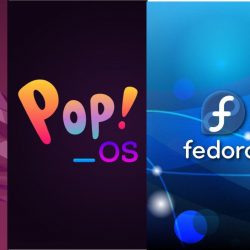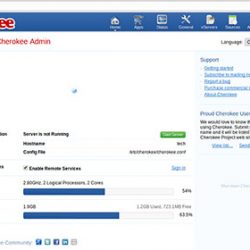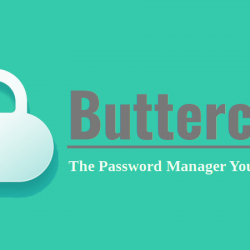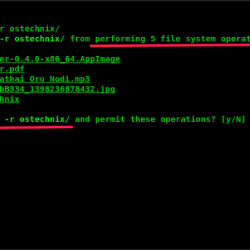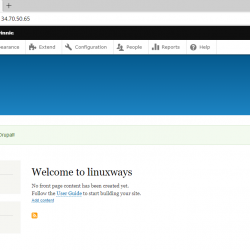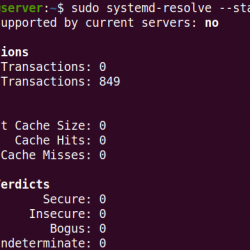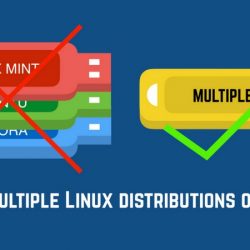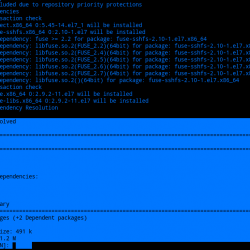在屏幕上绘图功能可帮助您的 Linux 系统对屏幕进行注释。 在制作教程视频并在屏幕上突出显示一些关键部分或只是注释和保存或共享屏幕截图以供将来参考时很有帮助。 有许多适用于 Windows 和 Mac 的应用程序,但让我们谈谈适用于 Linux 的工具。
在本教程中,我们将看到 5 个工具,使您能够在工作时在屏幕上实时绘图。 我们将一一了解如何安装和使用每个工具。
这里介绍的工具——
- 在屏幕上绘图(Gnome 扩展)
- 鼠标标记(KDE 调整)
- 飞行员
- Gromit – MPX
- 屏幕笔
在屏幕上绘图(Gnome 扩展)
这是 Gnome 扩展系列的另一个最佳扩展。 该扩展提供了许多功能和快捷方式。 它具有绘画应用程序的所有功能,例如颜色、形状、宽度、虚线、添加图像等。您甚至可以将绘图保存在 SVG 格式。
安装
为了 侏儒 40 在下面,你们可以直接从这里安装扩展。
为了 侏儒 42 以上你们需要按照以下说明手动安装扩展 –
首先克隆存储库 –
git clone https://codeberg.org/som/DrawOnYourScreen.git然后重命名文件夹 –
mv DrawOnYourScreen [email protected]将文件夹移动到扩展目录 –
mv [email protected] ~/.local/share/gnome-shell/extensions将当前目录更改为扩展目录,因为我们必须调整一些设置 –
cd ~/.local/share/gnome-shell/extensions现在,打开 metadata.json 使用你最喜欢的文本编辑器(我使用的是 gedit)——
gedit metadata.json在第 20 行,将“40”版本更改为“42.0”。 现在满 shell-version 数组将如下所示 –
"shell-version": [ "3.24", "3.26", "3.28", "3.30", "3.32", "3.34", "3.36", "3.38", "42.0" ],从当前会话中注销并重新登录。 访问已安装的扩展页面并启用扩展 –
您可以从上方打开此扩展程序的设置并探索新功能和快捷方式。 通过按下测试扩展 超级 + ALT + D.
用法
鼠标标记(KDE 调整)
使用 KDE 桌面环境的用户可以简单地进行调整并开始绘图。 因为它已经具有该功能并且默认情况下是禁用的。 所以让我们启用它。
打开 系统设置 > 工作区行为 > 桌面效果 – 并搜索 “鼠标标记” 并启用它——

您可以通过按下 SHIFT + Super + 鼠标悬停在屏幕上进行绘制。
用法
 鼠标标记绘制
鼠标标记绘制此工具仅限于徒手绘图,没有形状、颜色、保存图像等附加功能。您可以在本文中继续使用更多工具。
飞行员
Pylote 是另一个免费软件应用程序,可让您在屏幕上绘图。 当您启动应用程序时,它会自动拍摄屏幕快照并在上方提供一个工具箱。 您可以使用它绘制几何图形并保存快照。
安装
依赖项 Ubuntu 20.04 以上 –
sudo apt install python3-pyqt5 python3-pyqt5.qtwebengine python3-pyqt5.qtsvg然后使用 wget 获取最新的 pylote 包——
wget https://pascal.peter.free.fr/wikiuploads/pylote.tar.gz让我们提取下载的存档 –
tar –xvzf pylote.tar.gz
将当前目录更改为 pylote 目录 –
cd pylote跑过 pylote.pyw 启动应用程序 –
python3 pylote.pyw它将启动应用程序。 但在尝试 pylote 之前,让我们为 pylote 创建一个启动器应用程序,这样您就不必一次又一次地运行此命令来使用该应用程序。
单击应用程序右上角的汉堡菜单,然后单击创建启动器。 选择 桌面 作为目录并单击 好的.
现在 close 终端会话并使用桌面快捷方式启动 pylote。
在职的
 皮洛特画
皮洛特画Gromit – MPX
Gromit – MPX 代表 “杂项上的图形——多指针扩展” 是基于 Unix 系统的注释工具。 它具有粗细线、不透明度、撤消/重做等功能。它支持任何桌面环境中的任何分发。
安装
sudo apt install gromit-mpx或者
使用 flatpak –
flatpak install flathub net.christianbeier.Gromit-MPX安装后,在应用程序中搜索 Gromit-Mpx。 在初始设置期间,如果您更频繁地需要它,您可以将其配置为在启动时自动启动。
 启动时的 Gromit-Mpx
启动时的 Gromit-Mpx用法
 格罗米特 Mpx
格罗米特 Mpx屏幕笔
ScreenPen 是一个免费的开源工具,用于直接在屏幕上绘图。 它支持几乎所有操作系统。 最好的部分是它还支持 matplotlib(python lib),现在您可以直接在屏幕上绘制图表。 数百万种颜色和保存绘图等其他功能使其成为另一个最佳工具。
安装
您将需要在系统上安装 python 和 pip –
pip install screenpen要启动应用程序,您需要执行以下命令 –
screenpen用法
 屏风
屏风结论
使用这些出色的工具在屏幕上绘图并提高您的工作效率。
延伸阅读
- 用于更好可用性的顶级 Gnome 桌面扩展
- 在 Linux Mint 上安装 KDE——分步指南
- Grub Customizer – 轻松自定义您的 GRUB 菜单